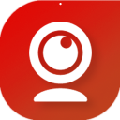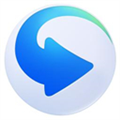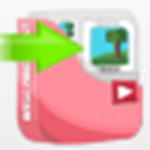VideoMach是一款集媒体转换和媒体编辑于一体的媒体文件处理软件。VideoMach提供您多媒体文件转换与编辑双效合一的功能,导入集成设计工具(IDT)RAW格式VideoMach导入Fastec TS3Cine Bayer-TIFF格式从GIF,FLI或FLC中提取图片拍摄嘈杂的监视视频并生成清晰的单张图片,您可以在其中查看更多详细信息(使用工具=>时间平均)可处理的文件格式包括AVI、HAV、FLIC、MPEG等多种主流文件格式。欢迎来合众软件园下载体验。
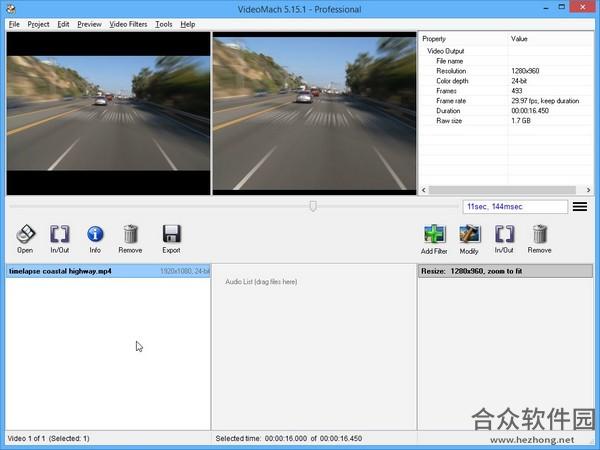
VideoMach软件功能
1.将延时照片转换为全速视频(带有音乐)
2.将短片转换为GIF,FLI或FLC动画的最简单方法
3.Sprite Sheet:将所有输入图片放到一张图片上(使用工具=>矩阵=>串行)
4.可以将较大视频的一部分转换为GIF,FLI或FLC
VideoMach软件特色
1.游戏中时光倒流,定格动画和CGI视频
2.GIF,FLI和FLC动画
3.并行视图:并排显示多个视频(使用工具=>矩阵=>并行)
4.导入Vision Research Phantom CINE格式(未压缩)
VideoMach软件优势
1.额外的视频滤镜可调节白平衡,伽玛校正,亮度,对比度,饱和度和清晰度
2.先进的两遍调色板优化可实现最佳256色图像质量
3.支持其他流行的图像和视频格式
4.VideoMach对电影短片的调整功能,您可以修改影片的每秒播放格数、视讯文件压缩格式(Codec )、色彩调整、甚至于是为原本无声的电影短片加入音轨。 提供的滤镜与特效功能也是相当好用的,像是您可以修改影片中的影像锐利化、转换成浮雕效果、修改Gamma值、以及对于亮度与反差上的修改,功能一点也不输给像Premiere等其它专业级的数位剪辑软件所提供的。
5.将视频导出为JPG,PNG,TIFF,BMP,TGA,PCX,XPM和其他图像格式的序列
6.将视频转换为图像
7.导入集成设计工具(IDT)RAW格式
VideoMach下载安装方法
用百度网盘下载好数据包,解压压缩包,双击“videomachsetup_ttrar.exe”,开始安装软件。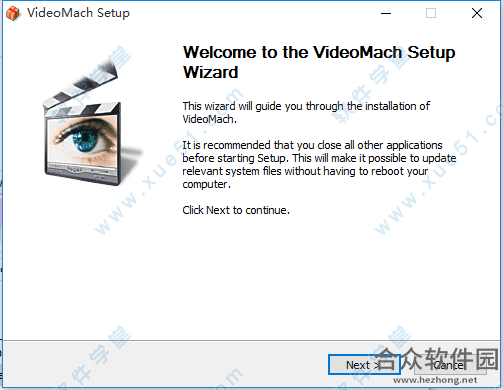
2、根据安装向导将软件安装完成。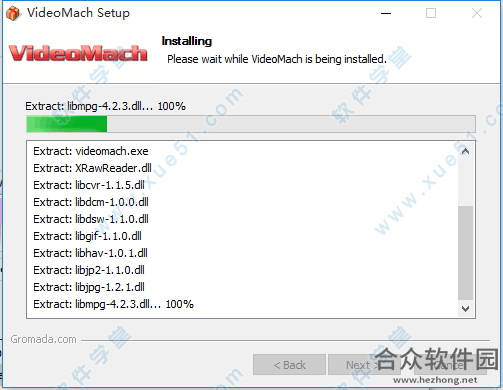
3、安装完成后,打开软件,将会弹出注册界面,点击“register”。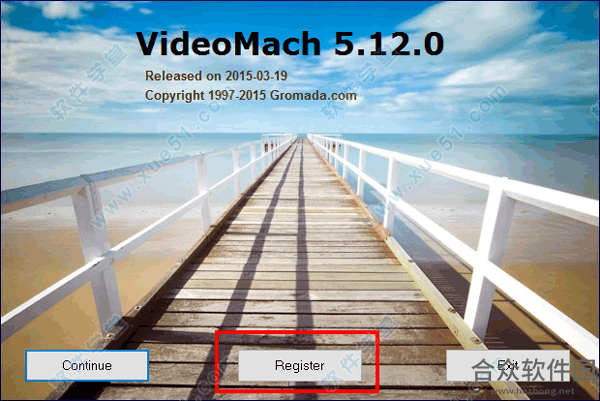
4、打开数据包中的“KG_ttrar.exe”注册机文件,点击“generate”生成注册码。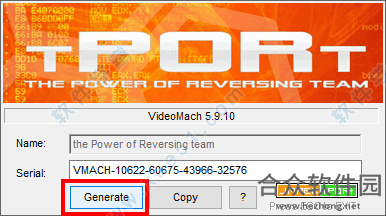
5、将注册码复制到软件的注册界面,随意填入用户名称。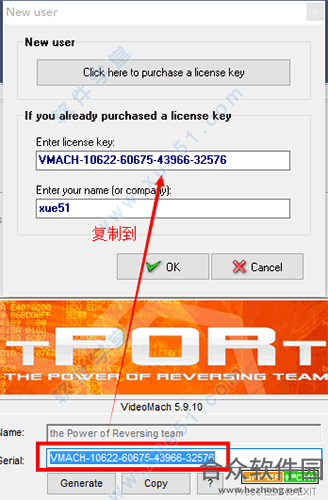
6、显示注册成功即可。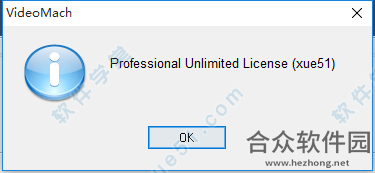
VideoMach使用说明
不能同时打开1500多个图像
这是一个已知的Windows错误超过20年的存在。
videomach提供几个解决方法:
序列图像自动检测:如果你打开一个图像序列(例如:pic01.jpg,pic02.jpg,pic03.jpg,…)然后打开只是其中的一个,属于序列图像。不要多选,不要用Ctrl或Shift,刚刚打开一个图像和VideoMach会自动为你找到整个序列。videomach已成功打开250000图像从我们的一个测试单个文件夹。
添加整个文件夹:如果你的开放式非计算图像然后点击文件>添加整个文件夹,选择包含您的文件的文件夹。它会在文件夹中打开的所有图像(而不是文件夹现在)。
拖放:在Windows资源管理器(或是免费的或任何文件浏览器通常使用)选择图像并将其拖到videomach。通过拖动第一个映像来移动它们是很重要的,否则文件资源管理器可能会以错误的顺序发送它们。
2、合并10个文件后,音频和视频不同步。为什么?
在音频和视频的时间可能略有差异。例如,音频只能比视频长0.05秒,听起来不太像,但是如果你叠加10个这样的视频,差异就会增加。
看视频和音频时间按F5。这将显示文件信息,在这里您可以看到“视频持续时间”和“音频持续时间”行。在持续时间不超过2毫秒的时间差(0.002秒)。如果差异较大,选择这些文件,点击“编辑”=“进出点”=“同步音频视频长度”。
VideoMach更新日志
性能优化
已知bug修复与体验优化
修改部分功能细节